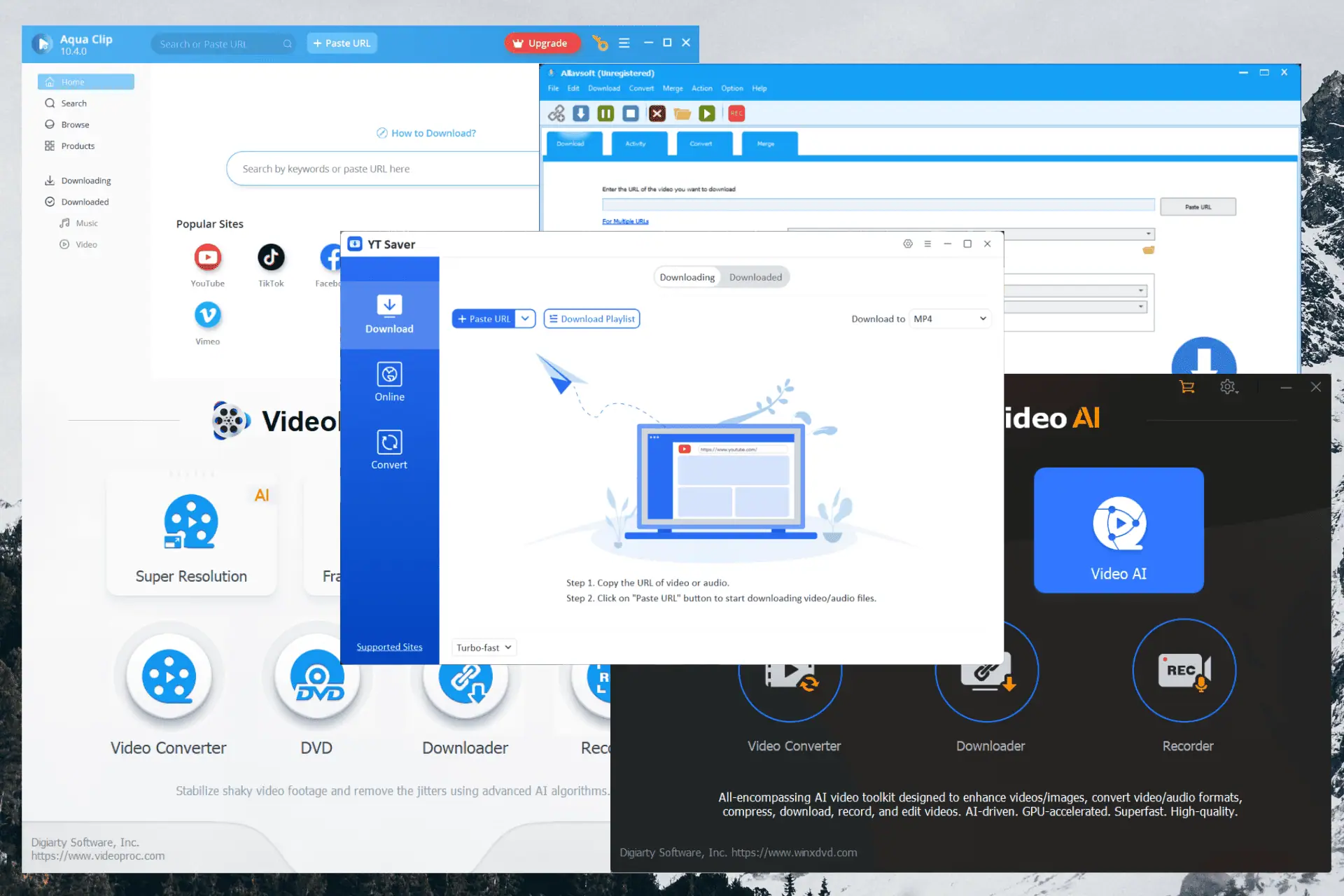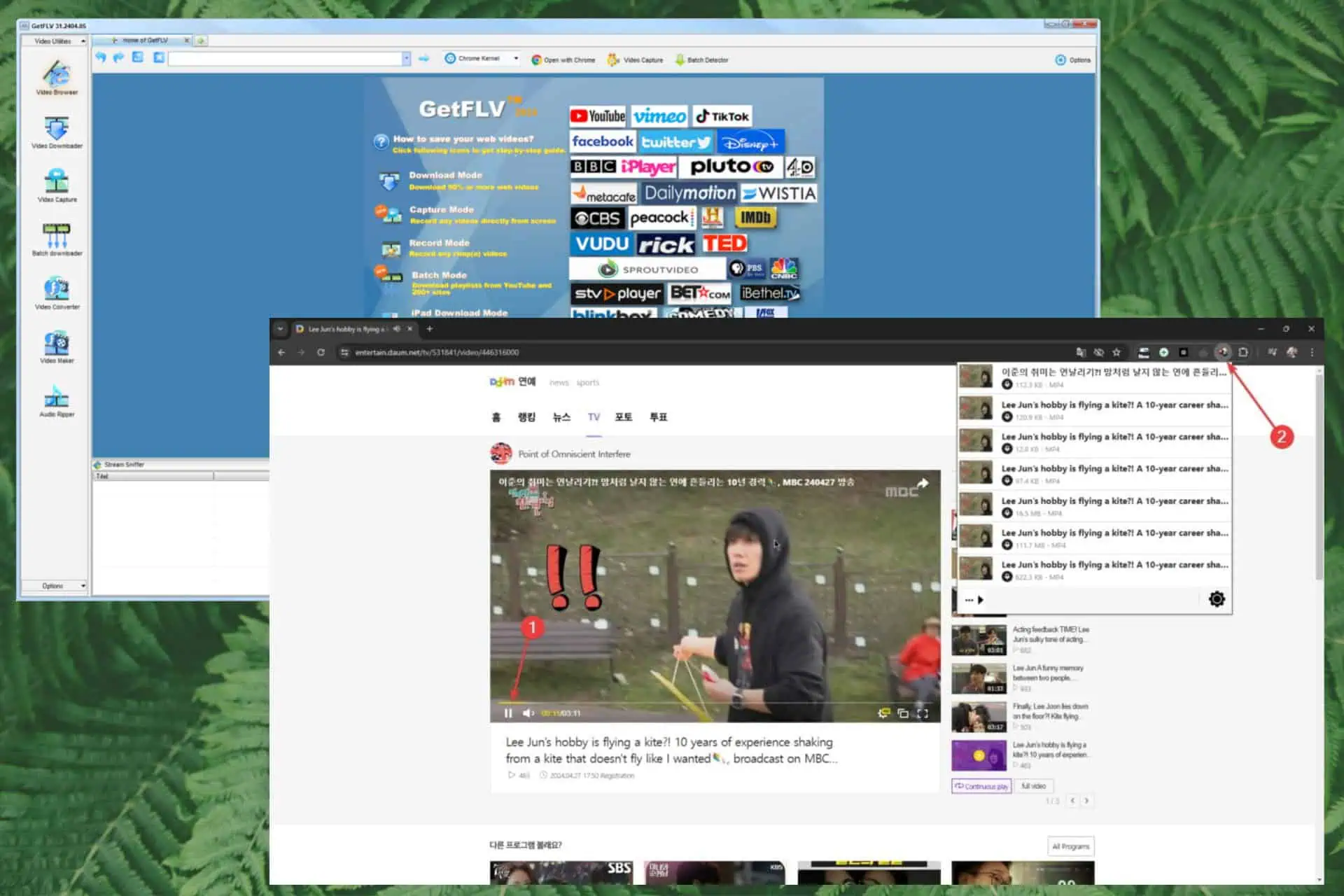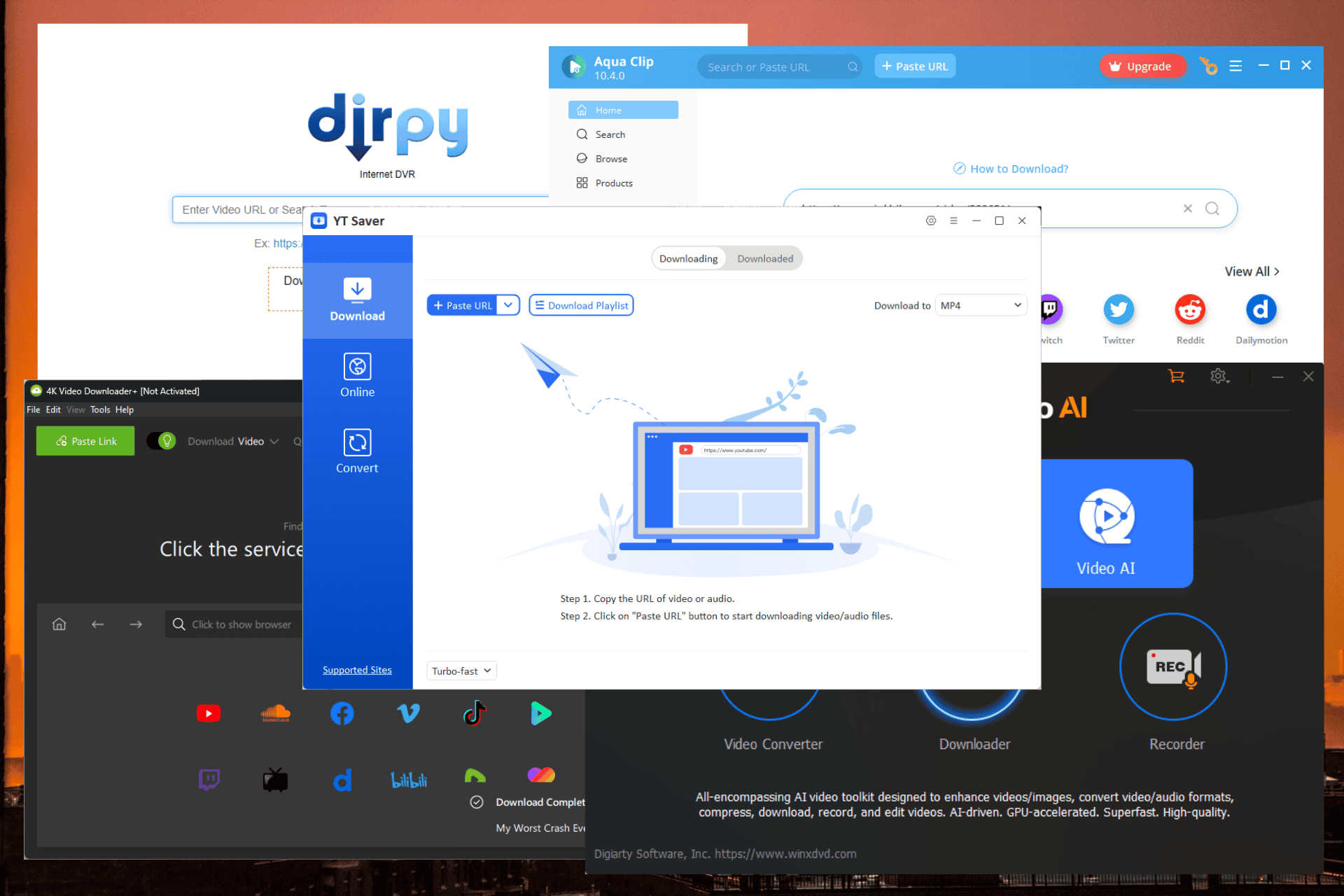Slik slår du av automatiske appoppdateringer i Windows 10 Store
2 min. lese
Oppdatert på
Les vår avsløringsside for å finne ut hvordan du kan hjelpe MSPoweruser opprettholde redaksjonen Les mer

Som du kanskje har lagt merke til, oppdateres Windows 10 Store-apper automatisk med nye funksjoner og feilrettinger som standard.
Som alle moderne OS, er det akseptert at oppdateringer til apper ofte kommer med en kontinuerlig strøm av nye feilrettinger og funksjonstillegg. Men det er ikke uten sine egne ulemper.
Brukere kan ofte irritere seg over kontinuerlige oppdateringer fra problemer som spenner fra det pragmatiske (bevaring av data), til en frykt for å miste viktige funksjoner i oppdateringer - en forståelig trang, til å bare mislike nye design. og merkelige nye brukergrensesnitt som ofte blir pushet som en del av disse oppdateringene.
Slik deaktiverer du automatiske appoppdateringer i Windows 10 Store.
1. Åpne Windows 10 Store-appen og klikk på profilbildet ditt.
2. Naviger til Innstillinger
3. Den første knappen er "oppdater apper automatisk". Slå den av.
4. For å tilbakestille endringen og fortsette å motta automatiske oppdateringer, følg trinn 1 – 3 igjen og slå deretter på appbutikkoppdateringen igjen.
Forhåpentligvis trenger du ikke å bruke denne veiledningen hvis du er fornøyd med Windows Store. Men hvis du slår av automatiske appoppdateringer, sørg for å se etter oppdateringer manuelt. Microsoft oppdaterer appene sine ofte med nye funksjoner, og du kan falle ut på dato hvis du ikke oppdaterer for lenge. Med automatiske oppdateringer deaktivert, må du kjøre manuelle oppdateringer selv. Slik gjør du det.
Slik ser du manuelt etter oppdateringer i Windows Store
- 1. Åpne Store-appen og klikk på profilbildet ditt.
- Naviger til "Nedlastinger og oppdateringer."
- Klikk på "Se etter oppdateringer."
- Se oppdateringene komme inn.